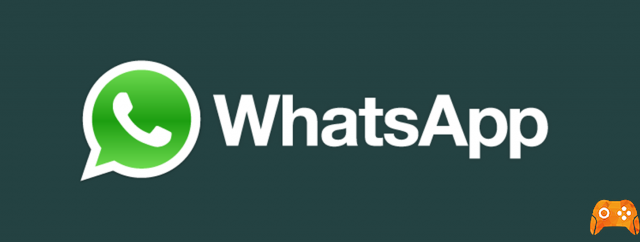Actualmente clasificada como la aplicación de mensajería instantánea más popular del mundo, WhatsApp no necesita presentación. La aplicación se puede utilizar tanto en dispositivos móviles como en PC. Sin embargo, a diferencia de los dispositivos móviles, WhatsApp se puede usar en una computadora de dos maneras diferentes: WhatsApp Web y WhatsApp Desktop. Ambos son excelentes para acceder a WhatsApp en la PC, pero ¿cuál debería usar y por qué?
Para empezar, WhatsApp Web es la interfaz web de la plataforma de mensajería instantánea a la que se puede acceder desde una computadora mediante un navegador web. WhatsApp Desktop es una aplicación independiente que puede instalar en Windows o Mac. En resumen, WhatsApp Web es una versión de WhatsApp basada en navegador, mientras que WhatsApp Desktop es la aplicación de WhatsApp para computadoras. Pero ¿qué es más?
Interfaz y funcionalidad de WhatsApp vs WhatsApp Web
Tanto WhatsApp Web como WhatsApp Desktop están diseñados de manera similar, por lo que ambos tienen (casi) el mismo diseño, funcionalidad y experiencia de mensajería. En ambas interfaces, los botones, herramientas e íconos están dispuestos de manera similar. Desde el punto de vista del diseño, WhatsApp Web ofrece la misma estética que WhatsApp Desktop.
En términos de funcionalidad, WhatsApp Desktop supera a WhatsApp Web. Para este último, los atajos de teclado son limitados y no son compatibles. Solo los usuarios de la aplicación WhatsApp Desktop podrán usar los atajos de teclado de WhatsApp para cambiar el estado de lectura de los mensajes, desactivar chats, moverse entre chats y mucho más. Aparte del atajo de teclado, todo lo demás (diseño y funcionalidad) sigue siendo el mismo.
Disponibilidad WhatsApp vs WhatsApp Web: dónde puedes encontrarlos
WhatsApp Web y WhatsApp Desktop pueden ser utilizados por cualquier persona con una cuenta de WhatsApp. Para usar WhatsApp Web, simplemente visite el portal web de WhatsApp en su navegador y escanee el código QR usando la aplicación WhatsApp en su teléfono inteligente.
Para WhatsApp Desktop, debe descargar e instalar el archivo de instalación de la aplicación en su computadora. Después de la instalación, el siguiente paso es vincular su cuenta de WhatsApp a la aplicación de escritorio escaneando un código QR usando la aplicación de WhatsApp en su teléfono inteligente.
WhatsApp vs WhatsApp Web:Cual usa mas memoria
La comparación del uso de memoria de ambas interfaces arrojó algunos resultados interesantes. Para WhatsApp Web, se usó el navegador Microsoft Edge para experimentar porque generalmente usa menos memoria que Chrome. Con mi cuenta de WhatsApp ejecutándose activamente en una sola pestaña en el navegador Microsoft Edge, se usó un promedio de 260-300 MB.
Nota: es importante saber que las actividades en curso (por ejemplo, actualizaciones de estado, mensajes entrantes, etc.) dentro de WhatsApp Web en el navegador podrían interferir con el nivel de consumo de memoria. Sin embargo, para este experimento, las actividades de mensajería se mantuvieron mínimas y constantes.
Para WhatsApp Desktop, el uso de memoria en promedio es de 210 a 260 MB. Si bien el margen no es demasiado grande, el consumo de memoria de la aplicación WhatsApp Desktop es relativamente menor que el de WhatsApp Web.
Requisitos: lo que necesitas para WhatsApp vs WhatsApp Web
Tanto la interfaz web de WhatsApp como la de escritorio de WhatsApp requieren que WhatsApp esté instalado en su dispositivo móvil (teléfono inteligente, tableta, etc.) antes de poder utilizarlos. Además, el teléfono debe tener una conexión a Internet activa.
Todo lo que necesita para usar WhatsApp Web en su computadora es un navegador web y una conexión a Internet activa. WhatsApp recomienda los navegadores Chrome, Firefox, Opera, Safari o Microsoft Edge.
Para WhatsApp Desktop, solo las computadoras con Windows 8 (o posterior) o macOS 10.10 (o posterior) podrán instalar la aplicación. No tienes que preocuparte por los requisitos. Tan pronto como visite la sección de descargas en el sitio web de WhatsApp, la versión del sistema operativo de su computadora se determinará automáticamente y se proporcionará un enlace de descarga para la aplicación de escritorio de WhatsApp.
- Descargar WhatsApp Escritorio
Lo que encontramos más sobre la aplicación móvil
En comparación con la aplicación WhatsApp en su teléfono inteligente, estas son algunas de las funciones que faltan tanto en WhatsApp Desktop como en WhatsApp Web.
- Llamadas de voz.
- Videollamadas (videollamadas individuales y grupales).
- Carga de estado: no es posible cargar/actualizar el estado en las interfaces web de WhatsApp. Sin embargo, se admite la visualización de actualizaciones de estado de contactos.
Si va a hacer algo de lo anterior, debe usar la aplicación WhatsApp en su teléfono inteligente.
¿Cuál deberías usar? WhatsApp vs WhatsApp Web
¿Debe instalar la aplicación WhatsApp Desktop en su computadora o debe continuar usando WhatsApp Web en su navegador? Bueno, todo depende de la frecuencia con la que usa su PC, la frecuencia con la que usa WhatsApp en su PC y si tiene alguna necesidad especial.
Si es un gran usuario de WhatsApp (es decir, en su PC), instalar el cliente de escritorio de WhatsApp tiene más sentido. Primero, tiene acceso a atajos de teclado que pueden ayudarlo a aumentar su productividad. En segundo lugar, su PC tendría RAM adicional para ejecutar otros procesos, ya que WhatsApp Desktop consume menos memoria. Finalmente, WhatsApp Desktop es conveniente y ahorra tiempo.
WhatsApp Web es perfecto para un uso ocasional u ocasional, digamos que necesita enviar un archivo en su computadora a un colega a través de WhatsApp.
La frecuencia de uso es un factor importante - WhatsApp vs WhatsApp Web
WhatsApp Desktop se recomienda para personas o empresas que usan mucho WhatsApp en sus computadoras para comunicarse. Dicho esto, no es la solución perfecta. Una laguna en la aplicación de escritorio de WhatsApp permitió a los desarrolladores recuperar los detalles del usuario, ya que se utilizó la versión vulnerable reciente pero conocida de Chrome 69, el motor del navegador Chrome de Google, para crear la aplicación. La web de WhatsApp basada en navegador, por otro lado, sería suficiente para aquellos que usan WhatsApp brevemente o brevemente en su computadora.
Para leer más:
- Whatsapp Web su Android
- Cómo usar WhatsApp en tu Apple Watch
- WhatsApp no se abre en PC, 7 soluciones
- Cómo usar WhatsApp en varios dispositivos
- Cómo acelerar los mensajes de audio de Whatsapp en PC y teléfono